Cuando tenemos una tienda online en WooCommerce y comenzamos a vender, vemos que nuestra lista de clientes registrados comienza a incrementarse. En estos casos, nos puede interesar exportar clientes de WooCommerce para utilizarlos en nuestros Newsletters de Mailchimp y para ello es que podemos hacer uso del plugin Order/Customer CSV Export.
Este plugin no sólo nos permite exportar los clientes, sino que también podemos exportar los pedidos, para luego poder utilizarlos con diferentes fines, como por ejemplo hacer nuestras declaraciones de impuestos. Pero eso ya lo veremos en otro post.
Contenido del Post
Configuración del Plugin para Exportar clientes de WooCommerce
Para hacer la exportación, una vez que tenemos instalado el plugin debemos ir en el menú del administrador a WooCommerce -> CSV Export como muestra la imagen de abajo.
Una vez dentro de este apartado, la primera vez que lo utilicemos verificaremos que la configuración sea correcta, para poder descargar el archivo CSV de forma simple y poder abrirlo en un Excel para poder manipularlo. Para configurar el plugin, vamos a la pestaña Settings y verificamos que todo esté en Default.
En Order Export Filename podemos cambiar el nombre del archivo que se generará siempre y cuando dejemos la terminación como CSV y es recomendable dejar la parte que dice %%timestamp%% de forma tal que el archivo generado nos quede con una fecha y hora para poder identificarlos en el futuro.
Esto es todo el proceso de configuración que requiere el plugin. Ahora nos pondremos con los pasos necesarios para poder extraer los clientes de WooCommerce.
Exportar clientes de WooCommerce
Para hacer la exportación de los clientes de WooCommerce para poder utilizarlos en Mailchimp o en cualquier otra cosa, dentro del menú del plugin, WooCommerce -> CSV Export, nos vamos a la pestaña Export. Una vez dentro de dicha pestaña elegimos Customers.
Y en Export Option podemos elegir las fechas desde cuándo hasta cuándo queremos hacer la exportación. Si lo dejamos en blanco, nos exportará todo el listado de clientes de WooCommerce, sino lo podemos restringir desde una fecha determinada. Esto nos permite por ejemplo, hacer una exportación semanal e ir restringiendo la fecha para no tener clientes duplicados. De todas formas, luego al importarlos en MailChimp, esta plataforma de verifica los duplicados y nos permite eliminarlos.
Limitar el tamaño del archivo de clientes de WooCommerce
Según el tipo de hosting que tengamos contratado, podemos encontrarnos con que nos sale un error o el archivo no termina de descargarse nunca. Si ocurre esto es que nuestro listado de exportación de clientes de WooCommerce es demasiado grande para el servidor. En estos casos podemos ir limitando por fechas o utilizar los cuadros de Limit Records y Offset Records que tiene el plugin.
Entonces en primer lugar ponemos una cantidad de registros que queremos exportar en Limit Records, por ejemplo 100. Una vez hecho esto, presionamos el botón Export y se nos descargará un archivo con los 100 primeros clientes de WooCommerce. Luego tendremos que repetir el proceso completando la casilla de Offset Records con 100, o el mismo número de hayamos puesto anteriormente en Limit Records, tal como muestra la imagen de abajo.
Volvemos a hacer la exportación de los clientes de WooCommerce y nuevamente cambiamos la casilla de Offset Records, esta vez por 200, porque ya hemos hecho la exportación de 200 clientes. Y así sucesivamente hasta obtener un archivo vacío.
Trabajar con el archivo de los clientes exportados de WooCommerce
Una vez que hayamos descargado los archivos con los clientes de WooCommerce, éstos se guardarán en formato CSV. Para trabajar con estos datos los podemos abrir con el Excel o mejor y más simple con el LibreOffice.
Si trabajamos con Excel, tendremos que abrirlo, luego vamos a la pestaña Datos y elegimos la opción Desde Texto. Seleccionamos el archivo que se nos ha descargado desde la web.
En la ventana que se abre, elegimos Delimitados y en Origen del Archivo buscamos la opción Unicode (UTF-8), presionamos el botón Siguiente y luego seleccionamos coma. Luego presionamos nuevamente el botón Siguiente y luego Finalizar y obtendremos el archivo en Excel para poder manipularlo.
Instalar y Configurar el Plugin Order/Customer CSV Export
Si quieres que instalemos y configuremos el plugin por ti, puedes contactarnos y por mucho menos de lo que cuesta comprar el plugin lo haremos encantados.
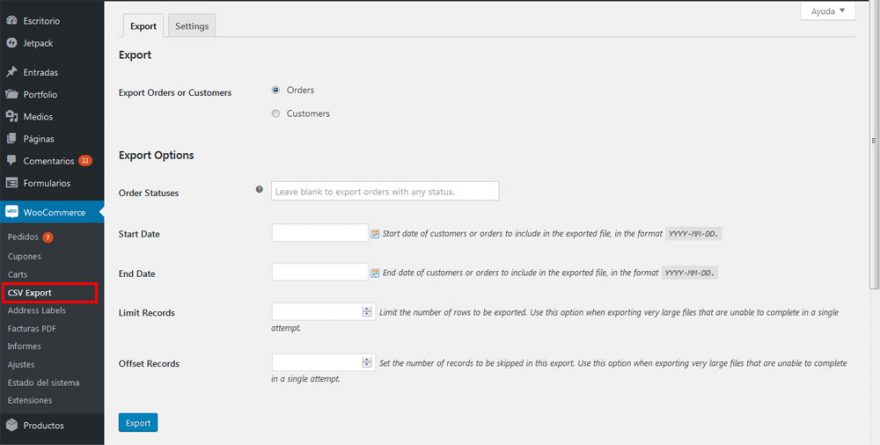
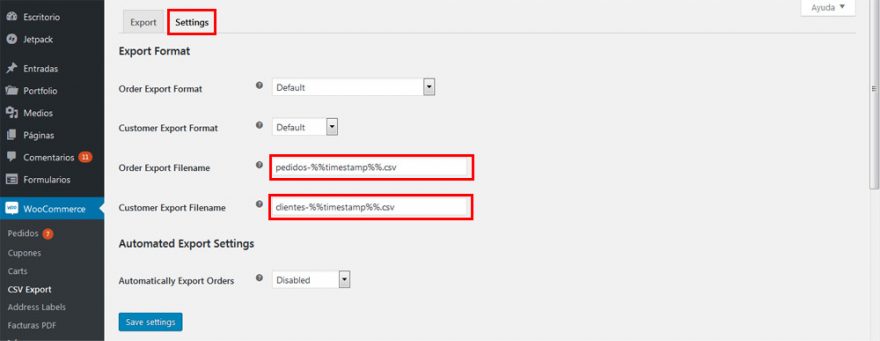
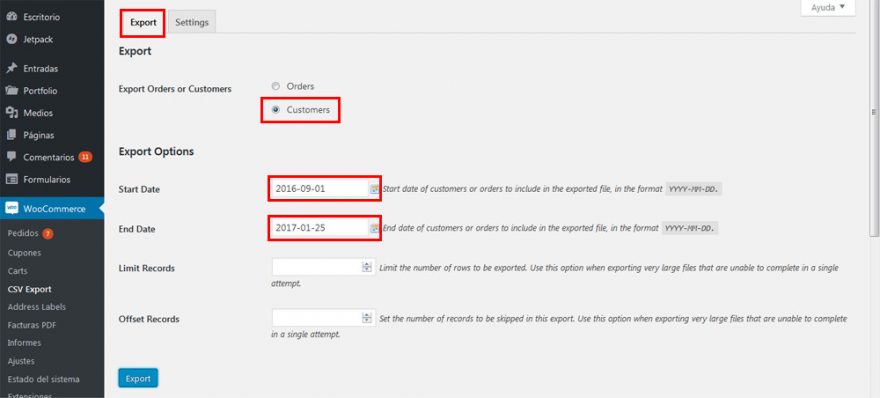
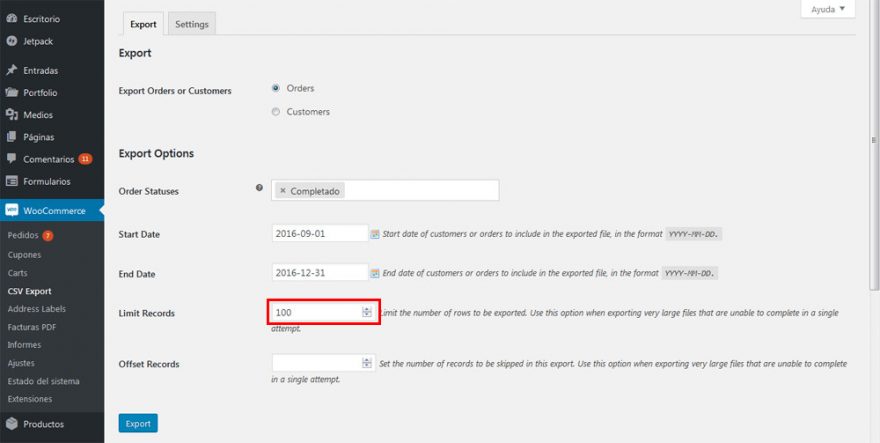
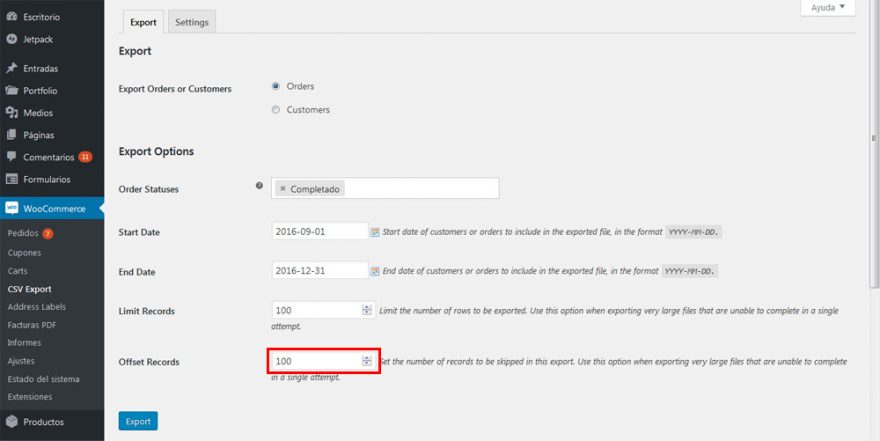
Deja una respuesta